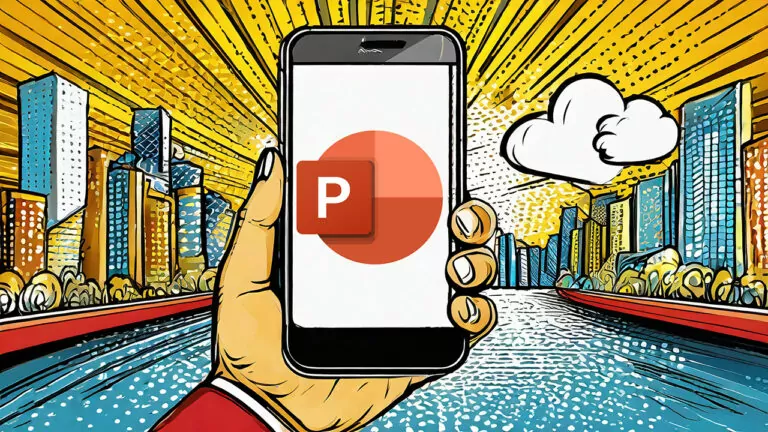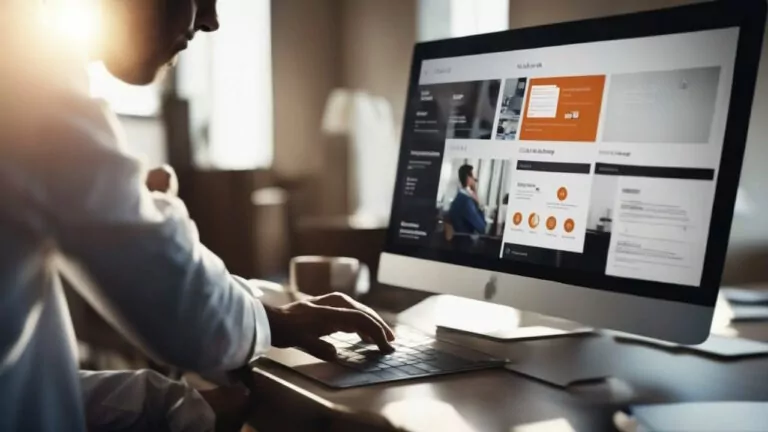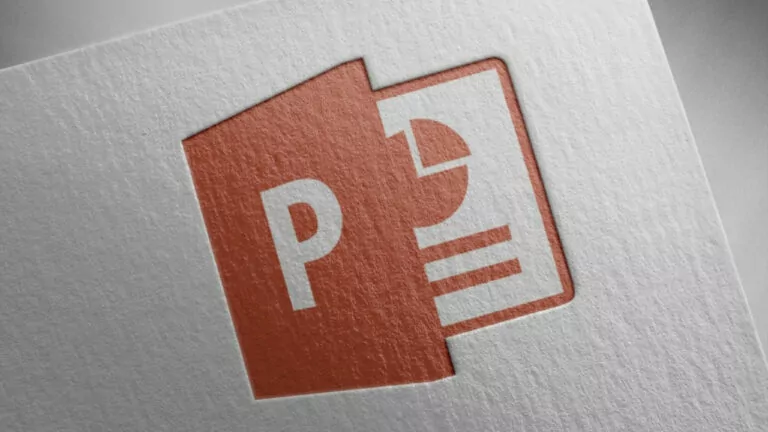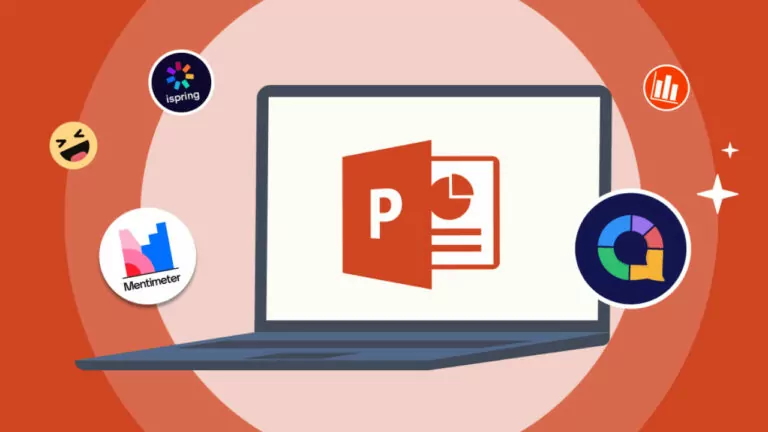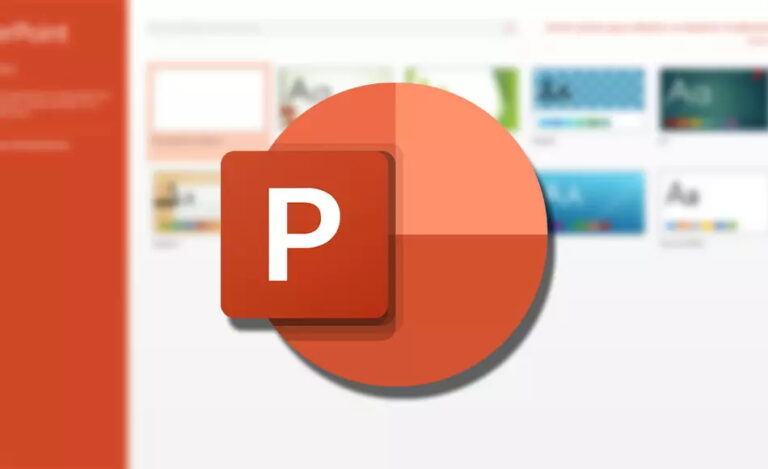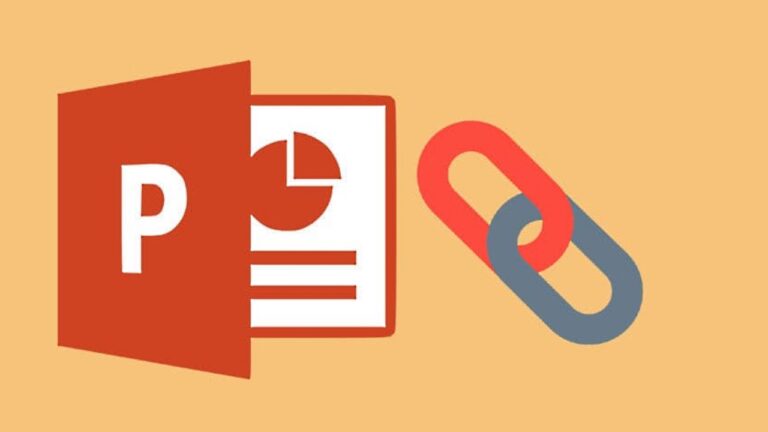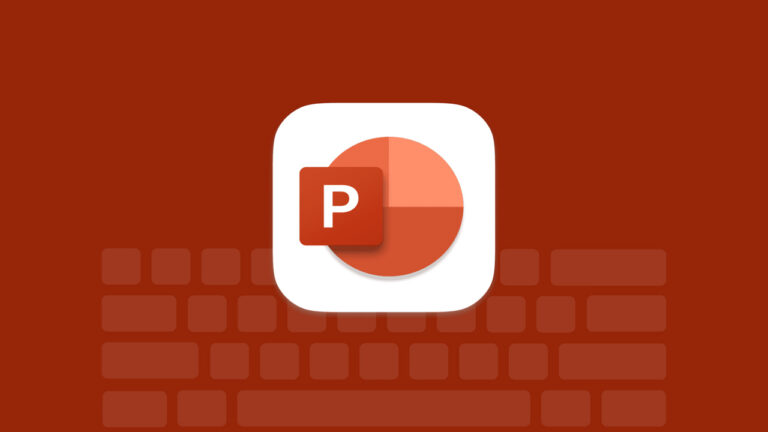ویرایش عنوان اسلاید در پاورپوینت — تصویری و ساده + فیلم آموزشی رایگان
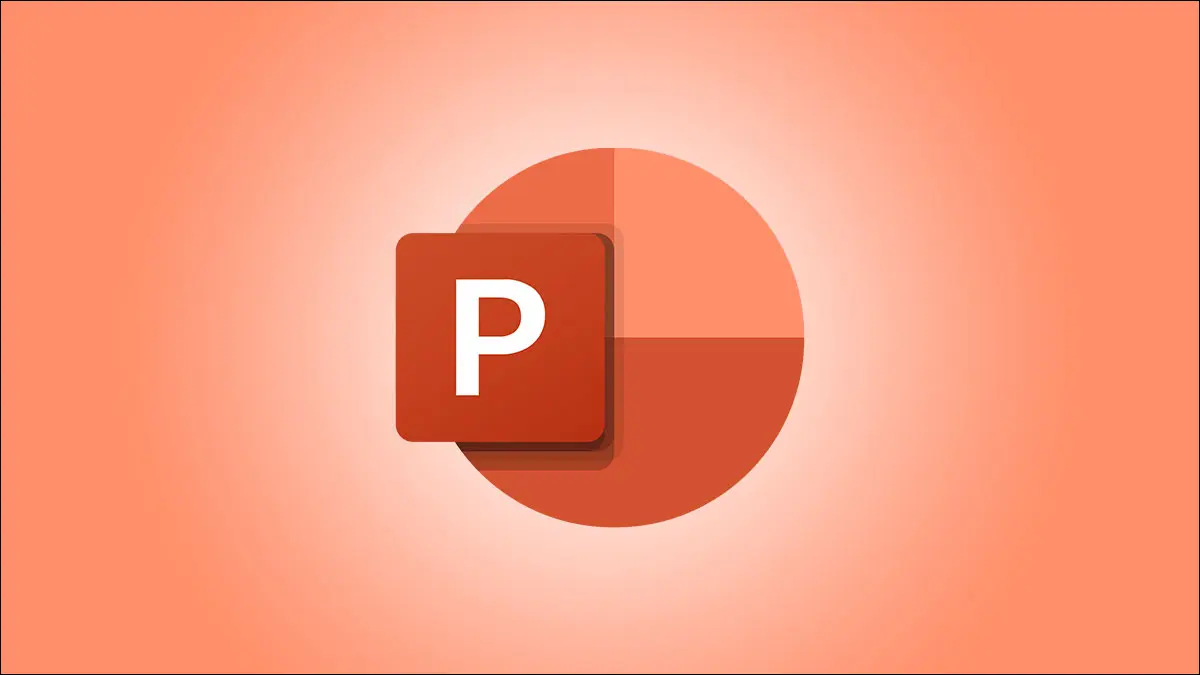
ممکن است آنقدرها به استفاده از عنوان اسلاید برای ارائههای خود در پاورپوینت فکر نکرده باشید. اما برای دسترسپذیری هرچه بیشتر و استفاده از سایر ویژگیهای این برنامه، عنوان اسلاید در نرمافزار پاورپوینت مهم است.
فیلم آموزشی ویرایش عنوان اسلاید در پاورپوینت
برای آنهایی که از صفحه خوانها استفاده میکنند، عنوان اسلاید میتواند ضروری باشد و اگر از ویژگیهایی مانند نمایش اسلایدشوهای سفارشی یا پیوند به اسلایدها در ارائه خود بهره میبرید، عنوان اسلایدها نیز عناصری ضروری به حساب میآیند. در ادامه نحوه یافتن اسلایدهایی که عناوین آنها از بین رفته و همچنین چند روش مختلف برای افزودن عنوان به اسلایدها را آموزش میدهیم. همچنین اگر تمایل دارید نکات بیشتری را در مورد نرمافزار قدرتمند پاوپوینت یاد بگیرید میتوانید مطلب آموزش پاورپوینت مجله فرادرس را مطالعه کنید.
نحوه یافتن اسلایدهایی با عناوین از دست رفته در پاورپوینت
به جای بررسی هر اسلاید برای تشخیص چشمی عناوین از دست رفته، میتوانید از جستجوگر دسترسپذیری داخلی پاورپوینت برای یافتن سریع آنها بهره ببرید.
برای این کار ابتدا ارائه مد خود را باز کنید، به زبانه Review بروید و روی گزینه «Check Accessibility» واقع در بخش Accessibility نوار بالای برنامه بزنید.

مطابق تصویر، پنل دسترسپذیری را در سمت راست برنامه همراه با نکات، هشدارها و خطاهای گوناگون میبینید. با کلیک روی قسمت خطاها (Errors) آن را باز کنید و اکنون موردی با عنوان Missing Slide Title به همراه تعداد اسلایدهایی که به عنوان نیاز دارند را مشاهده خواهید کرد. اگر این خطا را نمیبینید پس هیچ عنوان از دست رفتهای ندارید.
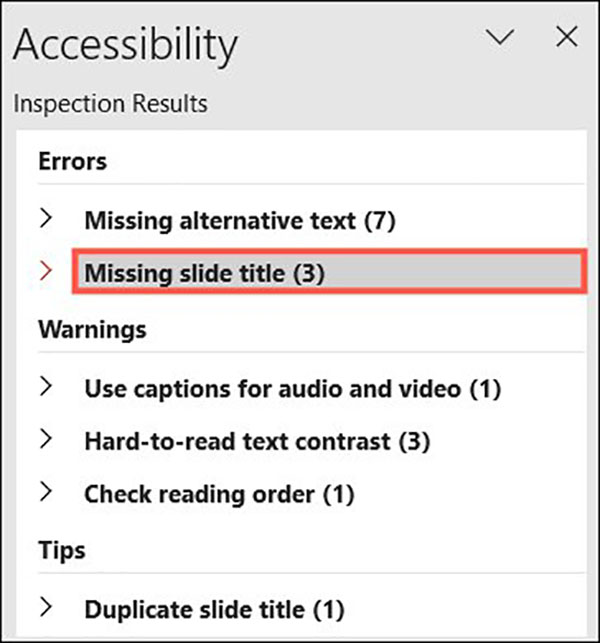
بلافاصله عنوان اسلایدها را اضافه کنید
اگر بخش Missing Slide Title را گسترش دهید، اعداد دقیق اسلایدهایی را مشاهده خواهید کرد که عناوینی برای آنها وجود ندارد.
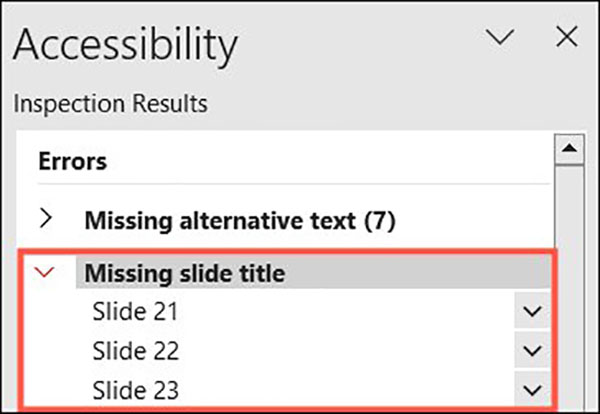
سپس میتوانید با انجام یکی از موارد زیر بدون درنگ عنوانی را به اسلاید در پاورپوینت اضافه کنید:
- روی یک شماره اسلاید کلیک کنید تا در پنل سمت چپ به صورت برجسته شده نمایش داده میشود. کنار عدد کلیک و عنوانی را اضافه کنید.
- روی فلش کشویی سمت راست اسلاید بزنید و گزینه «Add Slide Title» را برگزینید.
- اسلاید را انتخاب کنید، از پیکان کشویی Slide Title در زبانه Accessibility بهره ببرید و قسمت «Add Slide Title» را برگزینید.
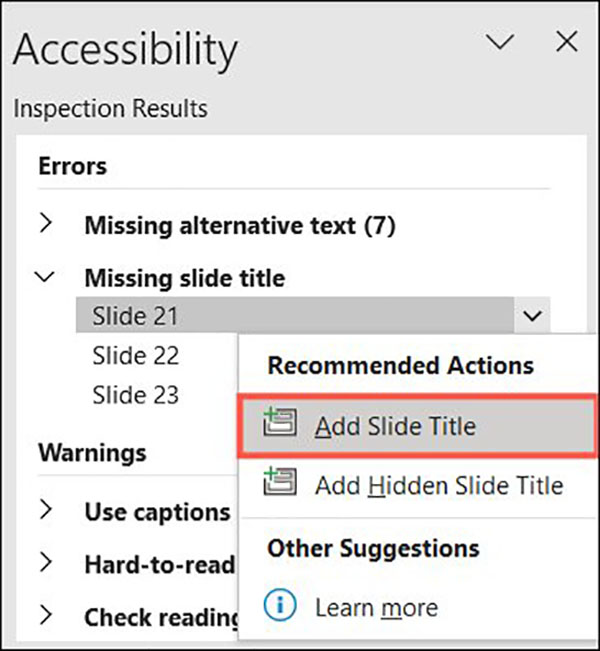
مطالب پیشنهادی برای مطالعه:
- نحوه تغییر پس زمینه پاورپوینت — راهنمای تصویری و ساده
- قرار دادن اطلاعات اکسل در پاورپوینت — از صفر تا صد + فیلم آموزشی رایگان
- تبدیل پاورپوینت به فیلم — آموزش تصویری
- نحوه قرار دادن فیلم در پاورپوینت — راهنمای تصویری + فیلم آموزشی رایگان
- گذاشتن واترمارک در پاورپوینت — راهنمای تصویری (+ فیلم آموزش رایگان)
با بهرهمندی از قابلیت Outline View، عنوان اسلاید را اضافه کنید
اگر از روش اول برای یافتن عناوین اسلایدهای گمشده استفاده کنید، قابلیت نمای کلی (Outline View) همان چیزی است که در سمت چپ نرمافزار پاورپوینت میبینید. اما قادر خواهید بود به سمت راست آن نیز بروید تا در صورت تمایل مشاهده کنید که کدام اسلایدها به عنوان نیاز دارند.
برای این کار به زبانه View بروید و در قسمت Presentation Views روی گزینه «Outline View» بزنید.

سپس خواهید دید که این نمای واقع در سمت چپ، به همراه هر شماره اسلاید پدیدار میگردد. عنوان یک اسلاید، متنی است که به صورت پررنگ نمایش داده میشود. اگر عنوانی را از دست دادهاید، به سادگی آن را در کنار مربع کوچک آن اسلاید بنویسید.
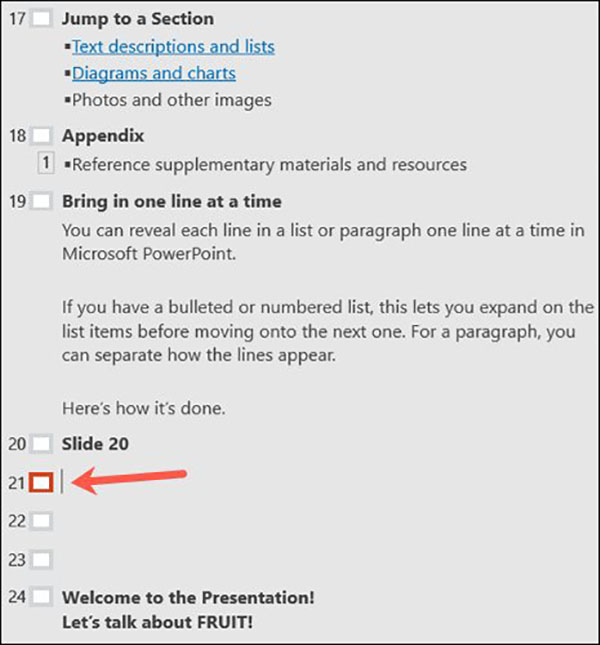
نحوه استفاده از چیدمان عنوان اسلاید
یکی از روشهای جلوگیری از عدم وجود عناوین اسلاید، استفاده از چیدمان حاوی عنوان آن است. اگرچه این روش همیشه برای نوع اسلاید مورد نیاز شما مناسب نیست، اما همچنان میتواند به عنوان یک گزینه یاریرسان اضافه در نظر گرفته شود.
برای افزودن یک اسلاید به همراه عنوان، روی پیکان کشویی New Slide در زبانه Home یا زبانه Insert بزنید. در اینجا چیدمانهای مد نظر را با عناوینی مانند Title and Content یا Title Only میبینید. یکی از این موارد را برگزینید و از کادر متن عنوان موجود در اسلاید استفاده کنید.
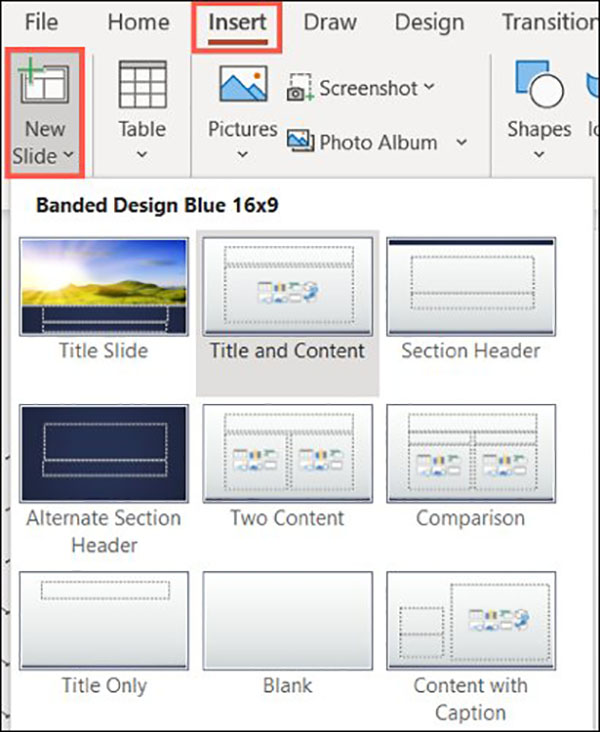
علاوه بر موارد ذکر شده میتوانید چیدمان اسلاید فعلی را در صورتی که با ارائه مورد نظر شما مطابقت داشته باشد، تغییر دهید. برای این کار اسلاید را انتخاب کرده و به زبانه Home بروید. روی پیکان کشویی Layout کلیک کنید و یک عنوان اسلاید را مانند تصویر بالا برگزینید. این روش، طرح فعلی را به طرحی عنواندار تغییر میدهد.
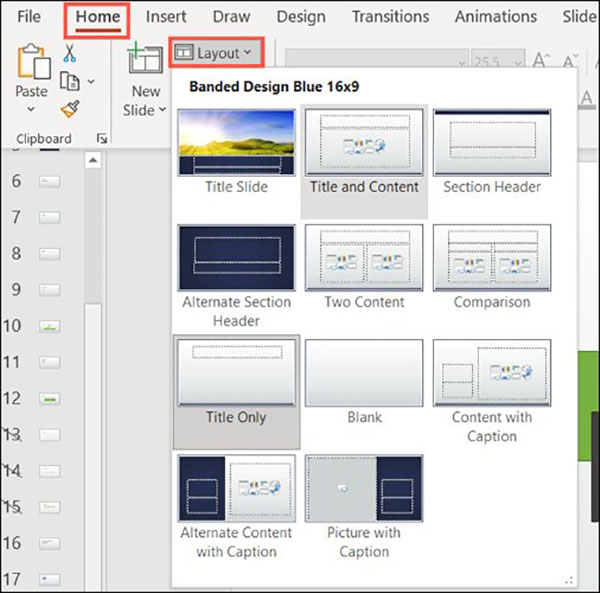
نحوه پنهان کردن عنوان در اسلاید پاورپوینت
یکی از معایب افزودن عنوان به اسلایدها یا استفاده از طرح عنوان این است که عنوان انتخابی در واقع روی اسلاید ظاهر میشود. باز هم ممکن است این اتفاق آن چیزی نباشد که انتظارش دارید، به خصوص اگر اسلاید فقط حاوی یک ویدیو یا تصویر باشد.
یک روش برای نشان دادن عنوان در اسلاید این است که به سادگی آن را پنهان کنید و دو راه آسان برای انجام این کار وجود دارد.
افزودن عنوانی پنهان
با رفتن به بخش Review و سپس Check، زبانه Accessibility را به نمایش درآورید. در بخش Screen Reader از نوار بالایی، روی فلش کشویی Slide Title بزنید و گزینه «Add Hidden Slide Title» را انتخاب کنید.
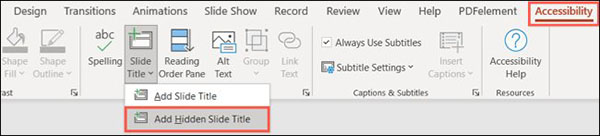
اکنون کادر متنی نمایش عنوان را مستقیماً در بالای اسلاید خواهید دید. به آسانی عنوان خود را به آن اضافه و کادر را همانجا که هست رها کنید.
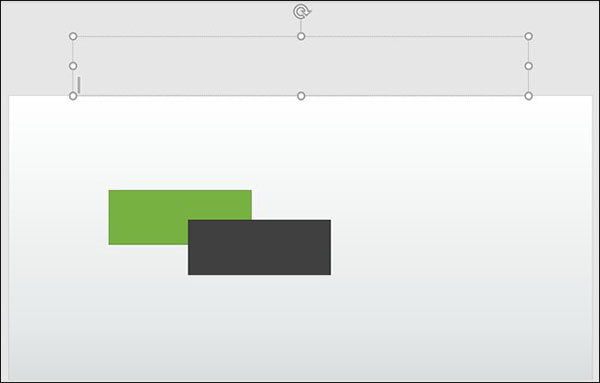
انتقال عنوان به خارج از اسلاید
راه دیگر برای پنهان کردن عنوان این است که کادر متنی حاوی عنوان را در اسلاید خود انتخاب کنید. هنگامی که اشارهگر به یک فلش چهار وجهی تغییر میکند، از آن برای کشیدن کادر به سمت خارج از اسلاید بهره ببرید. از این گذشته میتوانید آن را در بالا، پایین یا به یکی از طرفین حرکت دهید.
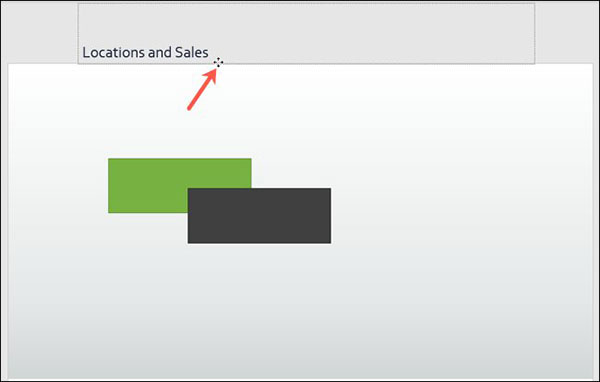
پس از استفاده از یکی از روش های بالا، هنگامی که اسلاید خود را پیشنمایش یا تمرین میکنید، نباید عنوان را در اسلاید پاورپوینت ببینید. با این حال، عنوان هنوز از نظر فنی وجود دارد و برای صفحهخوانها و ویژگیهای خاص پاورپوینت در دسترس است.
به کسانی که با استفاده از صفحهخوان به ارائه شما میپیوندند احترام بگذارید یا برای سایر ویژگیهایی که پاورپوینت ارائه میکند، با گنجاندن عنوان اسلاید آماده شوید.